

このセクションでは、新しいレシピとして、アプリケーションを保存する方法を説明します。
この例では、PDFにないイメージ (Watermark) を持つ両面印刷のアプリケーションを作成しました。これは、レシピに追加したいイメージです。
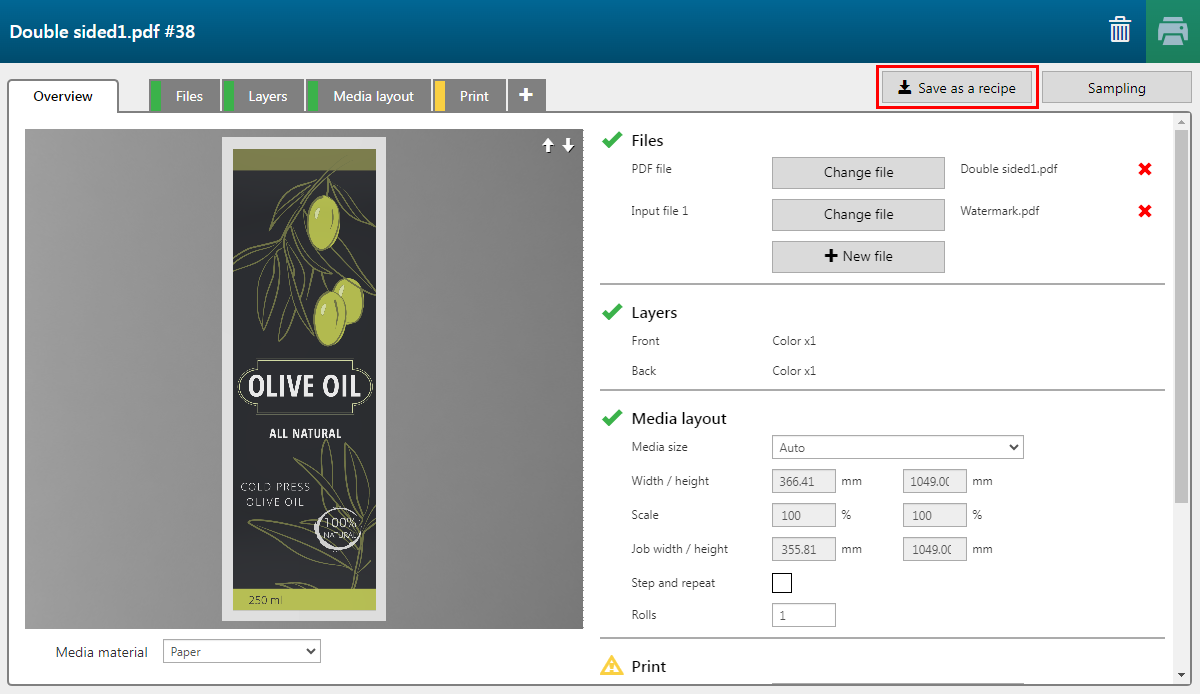
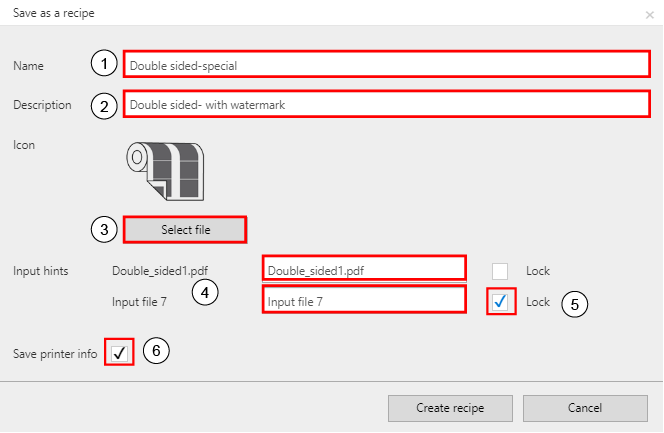
|
設定 |
説明 |
|
|---|---|---|
|
1 |
[名前] |
新しいレシピのための名前を定義します。 |
|
2 |
[説明] |
機能の説明を追加します。 |
|
3 |
[アイコン] |
アイコンをアップロードして、PRISMAguide XL Engine ユーザーインターフェイスで、レシピを識別します。 [[Select file (ファイルを選択)]] をクリックして、イメージを参照して選択します。 |
|
4 |
[入力ヒント] |
新しいレシピを使用して、今後アプリケーションを作成する際に必要となるインプットファイルのタイプのためのヒントを定義します。 |
|
5 |
[ロック] |
レシピの中に埋め込むファイルのチェックボックス [ロック] にチェックを入れます。 レシピを新しいアプリケーションに適用すると、ロックされたファイルはデザインに追加されます。 |
|
6 |
[プリンタ情報の保存] |
特定のプリンタのみにレシピを使用する場合は、[プリンタ情報の保存] をチェックアウトします。または、チェックボックスのチェックを入れずにおきます。 |
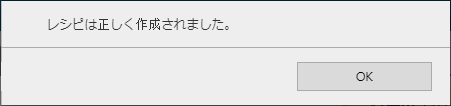
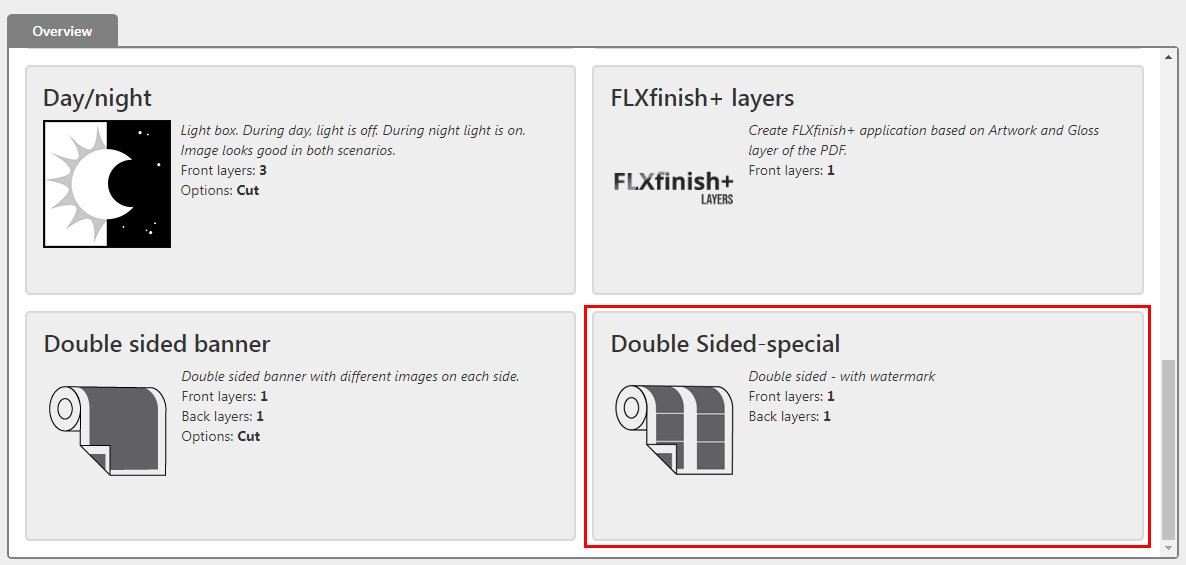
これでレシピは新しいアプリケーションで使用可能です。